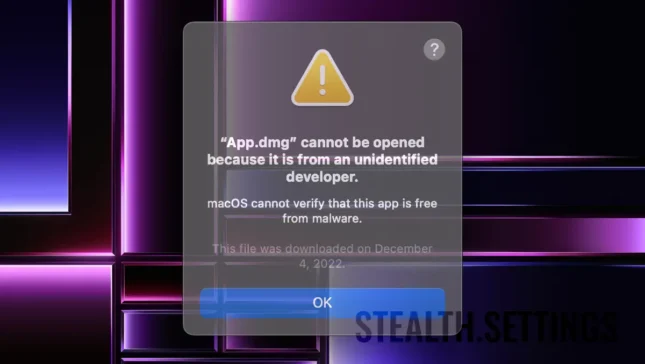Таким образом, вы можете установить некоторые приложения на Mac, вам нужно знать, как отключить Gatekeeper финиш macOSПолем В противном случае, когда вы хотите установить некоторые приложения, вы будете защищать свое сообщение “App cannot be opened because it is from an unidentified developer.“
содержание

Прежде чем вы увидите, как вы можете отключить привратника на MacOS, очень важно знать, что означает эта функция и что она помогает.
Что это такое Gatekeeper финиш macOS?
Gatekeeper Это о функция безопасности интегрирован в операционную систему macOS, начиная с версии OS X Mountain Lion (10.8), который помогает защитить пользователей против вредоносных приложений и другие плохо преднамеренные программы. По сути, эта функция контролирует, какие приложения могут быть установлены и открыты на MacПолем
In mod implicit, Gatekeeper настроен, чтобы разрешить установку и открытие только приложений, выброшенных из App Store или те идентифицированные разработчики и проверьте на наличие AppleПолем
Если вы пытаетесь встретить приложение из Apple, не идентифицированного разработчика, запуск приложения будет остановлен с сообщением “Приложение не может быть открыто, потому что это от неопознанного разработчика.”
Gatekeeper Он не защищает вас от 100%вредоносных приложений, но помогает пользователям, которые не очень технические и которые могут загружать приложения из Интернета, которые могут быть опасными для операционной системы. Gatekeeper Превзойти для случайной установки приложений, которые могут повлиять на безопасность MacПолем
Как отключить привратник на macOS?
Большинство немой времени я не рекомендую отключать характеристики безопасности в операционной системе, но существуют ситуации, когда, если вам нужно установить приложение извне в магазине приложений, или которая создается неверным разработчиком Apple, деактивация Gatekeeper требуется.
В нашем примере мы возьмем приложение под названием “App.dmg” что создано “unidentified developer” и что Gatekeeper Это блокирует это.
Когда мы пытаемся открыть файл для установки приложения “App.dmg” Мы получаем сообщение: “App.dmg” cannot be opened because it is from an unidentified developerПолем С завершением macOS Он не может проверить, содержит ли это приложение вредоносное ПО.
Если это сообщение появляется, когда вы пытаетесь установить приложение, у вас есть два метода под рукой.
Метод 1: Открывает заблокированное применение Gatekeeper
Вы можете открыть заблокированное приложение, от: System Settings → Privacy & SecurityПолем
Подставка “Security” Вы найдете вариант, с помощью которого вы можете открыть приложение, заблокированное GatekeeperПолем “Open Anyway“Полем

“By opening this app, you will be overriding system security which can expose your computer and personal information to malware that may harm your Mac or compromise your privacy.” – Нажимать “Open“Полем
приложение “App.dmg” Он откроется, но если у него есть несколько процессов установки, он все равно может быть заблокирован Gatekeeper.
Метод 2: запрещать Gatekeeper и позволяет установить из нескольких источников
Самый безопасный способ установить приложения из любого источника, не только из App Store и от проверенных разработчиков, - это отключить GatekeeperПолем Таким образом, вы сможете выбрать себя, если хотите разрешить установку приложений на macOSи из других источников. “Anywhere“Полем
Открыть Terminal финиш macOS и выполнить строку заказа (введите пароль пользователя для выполнения строки):
sudo spctl --master-disableТы возвращаешься в “Privacy & Security” И вы активируете новый вариант “Anywhere“Полем

Теперь вы можете установить любое приложение на macOS, даже если это не из приложений или из разработчика, идентифицированного и проверенного Apple.
Вы можете снова активировать защиту привратника через командную строку:
sudo spctl --master-enableСуществуют сценарии, в которых приложения все еще не могут быть установлены. “App is damaged and can’t be opened“Полем
В этом сценарии вы должны быть очень осторожны, чтобы установка этого приложения не поставила под угрозу целостность операционной системы. Если вы хотите установить приложение, когда появится сообщение об ошибке: “App is damaged and can’t be opened“, вы можете устранить расширенные атрибуты соответствующего приложения. Включая те атрибуты, которые могут заблокировать приложение по соображениям безопасности.
Выполнить в терминале, следующая строка заказа:
xattr -cr /full/path/Application.appКонечно, изменить путь и имя приложения в порядке выше. (Тип: тянуть с drag&drop приложение в Terminal, после написания строки заказа).